Acrobat Reader 11: parandus „Selle dokumendi avamisel ilmnes viga. Ligipääs keelatud.

Lahendage selle dokumendi avamisel ilmnes viga. Ligipääs keelatud. tõrketeade, kui proovite avada PDF-faili meilikliendist.
Kui teile ei meeldi Adobe Readeri teksti esiletõstmisel kasutatav värv, saate selle õpetuse abil muuta selle teile meeldivaks.
Avage dokument Adobe Readeri abil .
Valige „ Vaade ” > „ Kommentaar ” > „ Märkused ”.
Paremal paanil kuvatakse valikud „ Märkused ”. Paremklõpsake esiletõstmise ikoonil, seejärel valige " Tööriista vaikeomadused ".
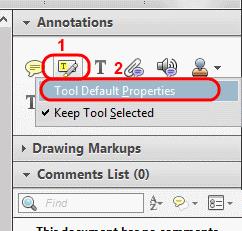
Valige värvipalett ja seejärel soovitud värv.
Kui soovite muuta tekstiväljade esiletõstmise värvi, järgige neid samme.
Avage Adobe Reader .
Valige " Redigeeri " > " Eelistused ".
Valige vasakpoolsel paanil suvand „ Vormid ”.
Valige ala „ Esiletõstmise värv ” all soovitud värvid väljade esiletõstmise värvi ja/või kohustuslike väljade esiletõstmise värvi jaoks .
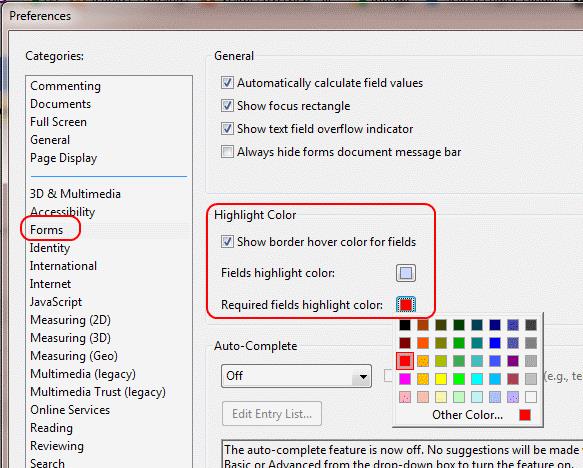
Klõpsake " OK ".
Nüüd kuvatakse kõik Adobe Readeris teile meelepärases värvitoonis.
Lahendage selle dokumendi avamisel ilmnes viga. Ligipääs keelatud. tõrketeade, kui proovite avada PDF-faili meilikliendist.
Näitame teile, kuidas muuta Adobe Readeris teksti ja tekstiväljade esiletõstmise värvi.
Sellest õpetusest saate teada, kuidas PDF-dokumenti alla laadida, allkirjastada ja meili teel saata.
Microsoft Internet Explorer võib brauseris kuvada PDF-faile. Tehke selle õpetuse abil muudatus, kui soovite, et PDF-failid avaneksid selle asemel Adobe Readeris.
Avage PDF-failide lingid Google Chrome'i asemel Adobe Readeris, muutes lihtsalt pistikprogrammi seadeid.
Kuidas muuta Adobe Readeri suumi vaikeseadet.
Lugege oma lemmikraamatuid ühes neist funktsioonidega Androidi lugemisrakendustest. Kõik on rakendusesiseste ostudega tasuta kasutamiseks.
Kui teie Adobe Acrobati litsents aegus või see pole aktiveeritud, keelake tegumihalduris AcroTray protsess ja värskendage rakendust.
Nende näpunäidete abil saate teada, kuidas PDF-faili parooliga kaitsta.
Peida tüütu vasak paan Adobe Reader DC-s igaveseks, et seda ei kuvataks äsja avatud dokumentides.
Selle lihtsa ja kiire õpetuse abil saate samm-sammult teada, kuidas rakenduses Notepad++ klõpsatavad lingid välja lülitada.
Vabanege saatest Apple TV+ saates Up Next ilmumisest, et hoida oma lemmiksaateid teiste eest saladuses. Siin on sammud.
Avastage, kui lihtne on oma arvutis ja Android-seadmes Disney+ konto profiilipilti muuta.
Kas otsite Microsoft Teamsi alternatiive lihtsaks suhtluseks? Leidke 2023. aastal enda jaoks parimad alternatiivid Microsoft Teamsile.
See postitus näitab, kuidas videoid kärpida Microsoft Windows 11 sisseehitatud tööriistade abil.
Kui kuulete palju moesõna Clipchamp ja küsite, mis on Clipchamp, lõpeb teie otsing siin. See on parim juhend Clipchampi valdamiseks.
Tasuta helisalvestiga saate luua salvestisi ilma oma Windows 11 arvutisse kolmanda osapoole tarkvara installimata.
Kui soovite luua vapustavaid ja kaasahaaravaid videoid mis tahes eesmärgil, kasutage parimat tasuta videotöötlustarkvara Windows 11 jaoks.
Vaadake näpunäiteid, mida saate kasutada oma ülesannete korraldamiseks Microsoft To-Do abil. Siin on lihtsad näpunäited, isegi kui olete algaja.
Lahendage selle dokumendi avamisel ilmnes viga. Ligipääs keelatud. tõrketeade, kui proovite avada PDF-faili meilikliendist.
















